Cum să trimiteți iMessage pe iPhone 11, 11 Pro și 11 Pro Max
Miscelaneu / / August 05, 2021
Dacă nu știți, iMessage este o aplicație / serviciu de mesagerie instant chat dezvoltat chiar de Apple. Cea mai bună parte a serviciilor Apple este că toate funcționează foarte bine pe majoritatea dispozitivelor Apple, indiferent dacă utilizați un iPhone sau iPad sau Apple Watch sau Mac. De aceea, oamenii adoră dispozitivele Apple și ecosistemul lor. Utilizând aplicația iMessage, puteți trimite sau primi mesaje text, fișiere media etc. către alt utilizator iMessage. Consultați ghidul simplu despre Cum să trimiteți iMessage pe iPhone 11, 11 Pro și 11 Pro Max.
Aplicația iMessage funcționează printr-o conexiune la internet fie utilizând Wi-Fi, fie date mobile. Mesajele sunt întotdeauna criptate și apar în bule de text albastre, care arată și sunt ușor de înțeles. Cea mai bună parte este că nu aveți nevoie de un pachet SMS sau sold de cont pentru a trimite mesaje text prin iMessage. În prezent, Google încearcă, de asemenea, să implementeze caracteristica RCS Messaging pe majoritatea dispozitivelor Android cu ajutorul operatorilor de telefonie mobilă. IMessage poate fi, de asemenea, sincronizat cu contul dvs. iCloud.
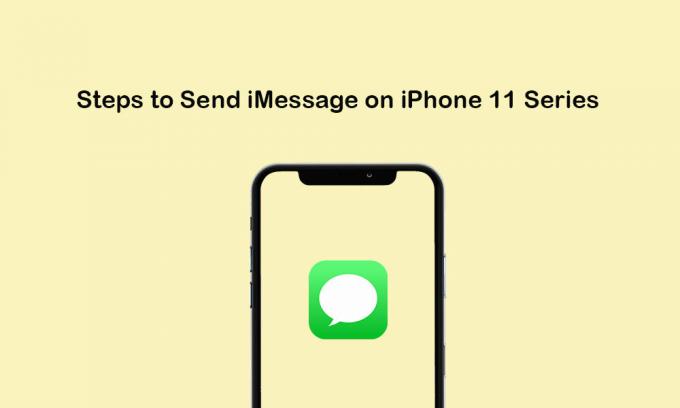
Cuprins
- 1 Începeți cu iMessage
- 2 Configurați iMessage pe iPhone 11/11 Pro / 11 Pro Max
- 3 Pași pentru a trimite iMessage pe iPhone 11, 11 Pro și 11 Pro Max
- 4 Pași pentru a trimite iMessage de grup de pe iPhone 11 Series
- 5 Pași pentru ștergerea unui iMessage de pe iPhone 11/11 Pro / 11 Pro Max
Începeți cu iMessage
iMessage nu vine cu pre-activat pe dispozitivele iOS. Deci, utilizatorii trebuie să-l activeze manual în timp ce configurează dispozitivul. Dacă ați omis procesul de configurare iMessage în etapa inițială, atunci trebuie să îl activați ulterior prin Setări (Dacă doriți să utilizați iMessage).
Există câteva informații menționate mai jos:
- iMessage funcționează pe deplin pe conexiunea Wi-Fi sau Mobile Data, dacă este trimis prin dispozitiv iOS sau alte dispozitive Apple.
- Dacă ați trimis iMessage pe un dispozitiv care nu este Apple, acesta va fi facturat în funcție de tarifele SMS.
- Este necesar un ID Apple valid sau un număr de telefon mobil valid pentru a utiliza iMessage complet.
- Există două culori disponibile, cum ar fi pentru iMessage, culoarea va fi Albastru. În timp ce mesajele SMS / MMS standard vor fi afișate ca culoare verde.
- Pictograma Bubble va indica faptul că destinatarul tastează.
- În cazul în care iMessage nu este livrat, va apărea o pictogramă roșie de exclamare.
Configurați iMessage pe iPhone 11/11 Pro / 11 Pro Max
- Din ecranul de pornire, accesați Setări iPhone.
- Atingeți Mesaje >> Porniți „IMessage” comutare.
- Derulați în jos și porniți / dezactivați „Trimiteți prin SMS” opțiune. După activarea acestei opțiuni, iMessage va fi trimis prin mesaj text dacă serviciul este disponibil sau nu va exista conexiune la internet.
- De asemenea, puteți selecta „Mod imagine scăzută” pentru a reduce utilizarea datelor mobile. Dar dacă folosiți întotdeauna Wi-Fi, atunci această opțiune nu va fi necesară.
- Acum, accesați aplicația iMessage și începeți să o utilizați.
Pași pentru a trimite iMessage pe iPhone 11, 11 Pro și 11 Pro Max
SMS / MMS funcționează întotdeauna automat în funcție de setările de rețea, setările operatorului, planurile operatorului și multe altele. În general, un iMessage este considerat un mesaj text atunci când vine vorba de Apple pe dispozitivele Apple. Dar pentru dispozitivele care nu sunt Apple, iMessage va deveni SMS / MMS.
Acum, să aruncăm o privire rapidă la pașii pentru a trimite iMessage pe dispozitivele dvs. din seria iPhone 11.
- Din ecranul de start de pe iPhone, atingeți aplicația Mesaje.
- Acum, pentru a compune un mesaj, apăsați pe Mesajul nou (
 ) pictogramă situată în colțul din dreapta sus al ecranului.
) pictogramă situată în colțul din dreapta sus al ecranului. - Atingeți pictograma (+) pentru a alege un contact sau introduceți manual un număr de telefon sau o adresă de e-mail. De asemenea, puteți trimite mesajul către destinatarii multipli.
- Tastați conținutul mesajului >> Atingeți pictograma Trimiteți pentru a trimite mesajul.
- Asta e.
Notă:
De asemenea, puteți trimite fotografii sau videoclipuri sau mesaje audio sau orice atașament al aplicației.
- Atingeți pictograma Cameră pentru a atașa fotografii și videoclipuri.
- Atingeți pictograma Microfon pentru a trimite un mesaj audio.
- Puteți atinge pictograma App Store pentru a trimite și atașamente ale aplicației.
Pași pentru a trimite iMessage de grup de pe iPhone 11 Series
După cum sugerează și numele, utilizând iMessage, puteți trimite și mesaje de grup. Include trimiterea sau primirea de fotografii, videoclipuri, mesaje audio, partajarea locației etc. De asemenea, puteți adăuga sau elimina persoane din grup, dezactiva notificările și chiar părăsi grupul la fel ca alte aplicații de mesagerie prin chat. Deci, să verificăm pașii de mai jos pentru a trimite iMessage.
- Din ecranul de întâmpinare, atingeți aplicația Mesaje.
- Selectați noul mesaj (
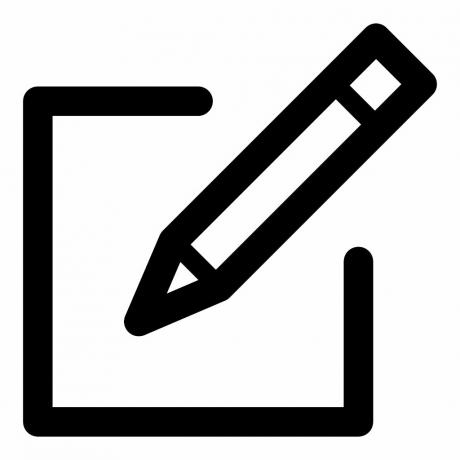 ) pictogramă.
) pictogramă. - Apoi, atingeți pictograma (+) pentru a adăuga destinatari din contactele dvs. sau pentru a adăuga manual numere de telefon sau adrese de e-mail.
- Acum, doar introduceți mesajul și atingeți pictograma Trimiteți.
Notă:
Când trimiteți un MMS de pe iPhone, verificați doar dacă funcția de mesagerie MMS este activată sau nu. Accesați Setările dispozitivului >> Mesaje >> activați mesageria MMS.
Pași pentru ștergerea unui iMessage de pe iPhone 11/11 Pro / 11 Pro Max
Dacă doriți să eliberați spațiu sau doriți doar să eliminați mesajele mai vechi inutile, puteți urma pașii de mai jos pentru a șterge mesajele.
- Atingeți aplicația Mesaje >> selectați mesajele din listă.
- Apoi, apăsați pe Mai multe >> apăsați pe Ștergere pentru a confirma.
- Dacă doriți să ștergeți toate mesajele, selectați Ștergeți toate.
- De asemenea, puteți șterge un fir de mesaje doar glisând firul în partea stângă.
- Va apărea opțiunea Ștergere >> Apăsați pe Ștergeți și apăsați din nou pe Ștergere pentru a confirma.
Notă:
Puteți restabili mesajele șterse numai din copie de rezervă.
Gata, băieți. Sperăm că vi s-a părut util acest ghid. Pentru orice întrebări, nu ezitați să întrebați în comentariile de mai jos.
Subodh iubește să scrie conținut, indiferent dacă acesta poate avea legătură cu tehnologia sau altele. După ce a scris pe un blog tehnologic timp de un an, devine pasionat de asta. Îi place să joace jocuri și să asculte muzică. În afară de blogging, el creează dependență de computerele de jocuri și de scurgerile de smartphone.



